[Solucionado] Este post podría titularse: El famoso error de phpMyAdmin en IIS 7: #2002 El servidor MySQL no autorizó su ingreso.
Considero que este problema es muy común, sin embargo no está muy documentado.
¿Quién no ha trabajado con phpMyAdmin, de manera practica y sencilla?
Quise levantar PHP 5.3.3; MySQL 5.1.51-community y phpMyAdmin en IIS 7 sobre Windows 7 Professional.
Todo anduvo bien, excepto el phpMyAdmin, luego de colocar el usuario ya la contraseña, después de un largo tiempo sale:
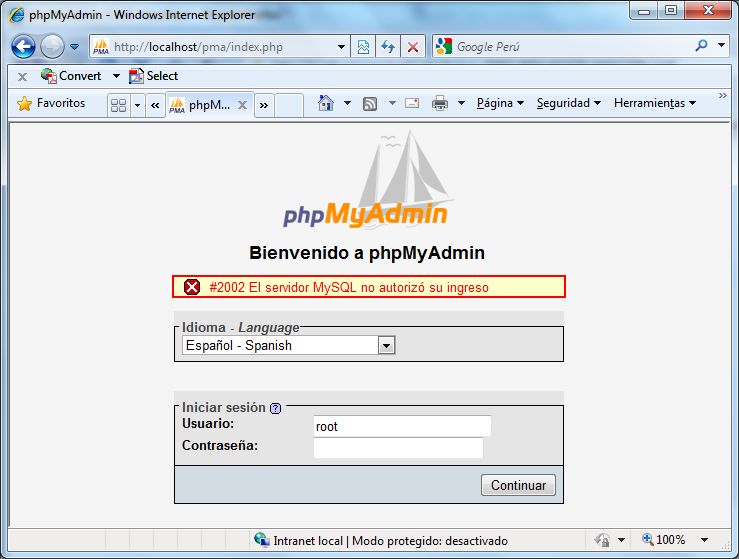
Después de seguir tantas alternativas erroneas, la solución no pudo ser tan sencilla que basarse en la simple lógica de equivalencias de dirección IP y el localhost en la configuracion del config.inc.php, solamente hay que reemplazar ‘localhost’ por ‘127.0.0.1’ quedando la de esta manera:
$cfg['Servers'][$i]['host'] = '127.0.0.1';
Eso es todo.
Gracias, pude solucionarlo. Pero aun tengo problemas con los permisos de directorios, sabes como dar permisos 777 a un directorio con IIS?
Saludos.
<?php
/**
* Config file view and save screen
*
* @package phpMyAdmin-setup
* @author Piotr Przybylski
* @license http://www.gnu.org/licenses/gpl.html GNU GPL 2.0
* @version $Id$
*/
if (!defined(‘PHPMYADMIN’)) {
exit;
}
/**
* Core libraries.
*/
require_once ‘./setup/lib/FormDisplay.class.php’;
require_once ‘./setup/lib/index.lib.php’;
$config_readable = false;
$config_writable = false;
$config_exists = false;
check_config_rw($config_readable, $config_writable, $config_exists);
?>
<input type="hidden" name="eol" value="» />
‘simple’)); ?>
getConfigFile())
?>
<input type="submit" name="submit_download" value="» class=»green» />
<input type="submit" name="submit_save" value="» />
tengo el mismo error!!!
y donde puedo remplasarlo
config.inc.php,
por localhost gracias saludes .
Hola Martin, aabre el archivo config.inc.php, ubica la linea:
$cfg['Servers'][$i]['host'] = 'localhost';y reemplazala por la siguiente linea:
$cfg['Servers'][$i]['host'] = '127.0.0.1';Comentanos tus resultados.
Hola, lo tengo con esa dirección IP, pero el error sigue siendo el mismo, ayuda por favor!!!!
Gracias
funcionó, ya no sale el bendito error, ahora me pregunto si no tendré problemas con los portales web que empezare a pasar, tendré que cambiar 127.0.0.1 las conexiones mysql dentro de los scripts php.
Saldré de dudas en un momento.
Aqui encontre otra solución.
http://informatica.iesvalledeljerteplasencia.es/wordpress/?p=9199
lo olvide
tengo:
apache 2.2
php 5.3
mysql-community-server 5.5.30
Funcionó en MySQL instalado en OS X.
Muchas gracias.
Muchas gracias, funcionó perfecto, en un MAC OS X.
Muchas gracias, me sirvio a la perfeccion pensar que una tonteria como esa puede complicar tanto las cosas
En Linux el error puede aparecer por SELinux. Sólo basta con desactivarlo.
Hola que tal donde me fijo donde tengo la clave y usuario del PHPMYADMIN por default
lo estoy instalando sobre Windows server 2007
Pues a mí no me funciona…
no encuentro le archivo config.inc.php para modificarlo